PlayStation VR2現在與PC兼容
在PC上解鎖PlayStation VR2:綜合指南
對於PS VR2所有者,渴望在PC上探索Steamvr廣泛的遊戲庫,這並不總是直接的。索尼(Sony)於去年秋天發行的60美元適配器橋接了這個差距,但設置並不是完全插件。本指南提供了詳細的演練,可以解決潛在的障礙。
基本設備
在開始之前,請確保您有:
- PlayStation VR2耳機
- PlayStation VR2 PC適配器(包括交流適配器和USB 3.0 Type-A電纜)
- DisplayPort 1.4電纜(單獨出售)
- 您的PC上的免費USB 3.0 type-a端口(索尼警告延長電纜或外部集線器,APOWERED外部輪轂可能起作用)
- 藍牙4.0功能(內置或通過外部適配器)
- 蒸汽和Steamvr 已安裝
- PlayStation VR2 App 安裝在Steam上
- 兩個USB-C充電端口和電纜用於感官控製器(或Sony充電站)

PC兼容性檢查:首先,使用其官方PS VR2 PC適配器準備頁麵驗證您的PC滿足Sony的最低要求。
逐步連接:
1。安裝軟件:安裝Steam,SteamVr和PlayStation VR2應用程序。 2。藍牙配對:在PC上啟用藍牙。在每個感官控製器上,按住PlayStation並創建按鈕,直到燈光閃爍。將它們添加為PC上的藍牙設備。如果在內置的藍牙適配器上使用外部藍牙適配器,請在設備管理器中禁用內部藍牙驅動程序。 3。適配器設置:將適配器連接到PC的USB 3.0端口,GPU的DisplayPort 1.4端口和電源插座。適配器的指示器將點亮紅色。將PS VR2耳機連接到適配器。 4。(可選)禁用硬件加速GPU調度:對於較新的GPU(例如,NVIDIA RTX 40係列),在Windows的圖形設置中禁用此設置可能會提高穩定性。之後重新啟動PC。 5。啟動和配置: PS VR2耳機上的電源。啟動SteamVr,將其設置為默認的OpenXR運行時。打開PlayStation VR2應用程序以更新控製器固件並配置您的播放區域,IPD和顯示距離。
直接連接(無適配器)?
當前,沒有適配器的直接連接是不可靠的。雖然一些用戶使用啟用Virtuallink的GPU(大約2018年)和PlayStation VR2應用程序報告了成功,但這並不始終可靠。
該綜合指南應幫助您成功將PS VR2連接到PC並享受Steamvr龐大的遊戲庫。請記住,請谘詢索尼的官方支持資源,以獲取任何額外的幫助。


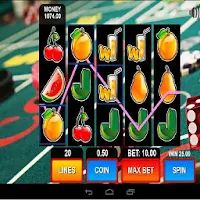





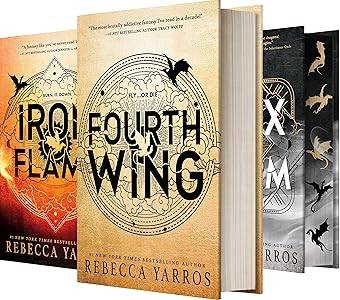

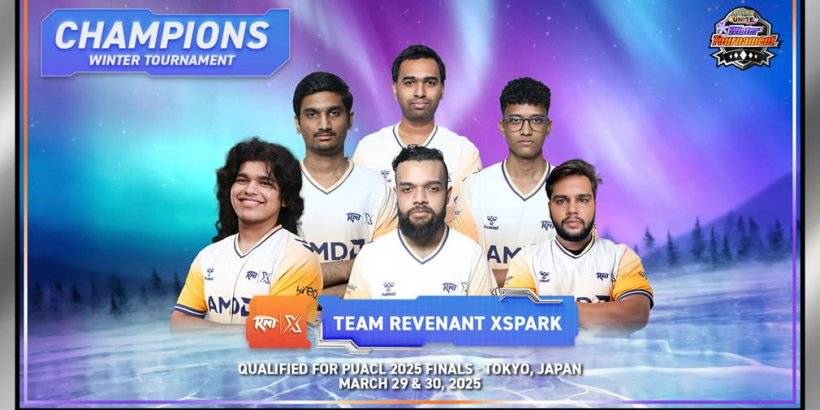











![FurrHouse [Ch. 3]](https://images.dshu.net/uploads/30/1719555089667e54115d59f.jpg)




